ဒီေကာင္ေလးကေတာ့ CC Cleaner ေနာက္ဆံုးထြက္ Version ေလးပါ။ အသံုး၀င္မယ္လို႔ ေမွ်ာ္လင့္ပါတယ္။ CC Cleaner အေၾကာင္းကေတာ့ ရွင္းၿပေနစရာမလိုေတာ့ဘူးထင္ပါတယ္။ Install လုပ္နည္းပါ ေၿပာၿပေပးလိုက္ပါမယ္။ ပထမဆံုး CC Cleaner ကို ဒီမွာ Download လုပ္ယူလိုက္ပါ။ ၿပီးရင္ေတာ့ ccsetup311 ကို Run လိုက္ပါ။ အဲဒါဆိုရင္ ပထမဆံုး ကိုယ္သံုးမယ့္ ဘာသာစကားကိုေရြးခ်ယ္ဖို႔ Box တစ္ခုက်လာပါမယ္။ English ကိုပဲေရြးေပးလိုက္ပါ။ ၿပီးရင္ေတာ့ OK ကိုႏွိပ္ပါ။ ေအာက္က ပံုေလးလိုပါ။
အဲဒါဆိုရင္ေတာ့ ေနာက္ထပ္ Box တစ္ခု ထပ္က်လာပါမယ္။ Next ကိုပဲႏွိပ္ပါ။ ေအာက္ကပံုေလးလိုပါ။
ၿပီးရင္ေတာ့ သူတို႔ သတ္မွတ္ထားတဲ့ လိုင္စင္ကို သေဘာတူ၊ မတူ ေမးပါမယ္။ I Agree လို႔သာ ေပးလိုက္ပါ။ ေအာက္ကပံုေလးလိုပါ။
ၿပီးရင္ ေနာက္ထပ္ Box တစ္ခု ထပ္က်လာပါမယ္။ သူက ေမးထားတာေတြကေတာ့ Desktop ေပၚမွာ Shortcut လုပ္ေပးရမလား? ေနာက္ Start Menu မွာ Shortcut ထည့္ေပးရမလား? အစရွိသၿဖင့္ ေမးလာပါလိမ့္မယ္။ ကိုယ္မလုပ္ခ်င္တဲ့ စာေၾကာင္းေဘးမွာရွိတဲ့ အမွတ္ၿခစ္ေလး ၿဖဳတ္ေပးလိုက္ရံုပါပဲ။ ၿပီးရင္ေတာ့ Install ကိုႏွိပ္လိုက္ပါေတာ့။ ေအာက္မွာ ၾကည့္ပါ။
အဲဒါဆိုရင္ေတာ့ CC Cleaner ကိုစတင္ Install လုပ္ပါလိမ့္မယ္။ ေအာက္ကပံုေလးအတိုင္းပါပဲ။
Install လုပ္ၿပီးသြားရင္ေတာ့ CC Cleaner ကို Install လုပ္ၿပီးေၾကာင္း အသိေပးတဲ့ Box ေလးက်လာပါမယ္။ ေအာက္မွာ ၾကည့္ပါ။ ဒီေနရာမွာေတာ့ တစ္ခုေၿပာစရာရွိပါတယ္။ Box မွာ စာေၾကာင္းေလး ႏွစ္ေၾကာင္းပါပါတယ္။ အဲဒါေတြကေတာ့ CC Cleaner ကို သံုးေတာ့မွာလား ဆိုတဲ့ စာေၾကာင္းရယ္၊ CC Cleaner ကုိ Internet မွာ ၾကည့္ဦး မလားဆိုတဲ့ Box ေလးရယ္ပါ။ အဲဒီေနရာမွာေတာ့ ေအာက္က စာေၾကာင္းေဘးက အမွတ္ၿခစ္ကို ၿဖဳတ္ေပးခဲ့လိုက္ပါ။
ၿပီးရင္ေတာ့ Finish ေပါ့။ ေအာက္မွာၾကည့္ပါ။
ဒါဆိုရင္ေတာ့ CC Cleaner ကို ေအာင္ၿမင္စြာ Install လုပ္ႏိုင္ၿပီ ၿဖစ္ပါတယ္။ ဒီေန႔ေတာ့ ဒီေလာက္ပါပဲ။ ကၽြန္ေတာ္လည္း ေတာ္ေတာ္ ပန္းသြားပါၿပီ။ အသံုးၿပဳၿပီး ေပ်ာ္ရႊင္ႏိုင္ၾကပါေစ။
အားလံုးကိုခ်စ္တဲ့
သန္႔သူရဦး






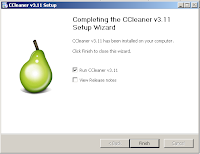












0 ဦးမွတ္ခ်က္ေရးသြားတယ္။:
Post a Comment
သင့္မွတ္ခ်က္တစ္ေၾကာင္းသည္ ကၽြႏု္ပ္အတြက္ အားေဆးတစ္ခြက္ၿဖစ္သည္။